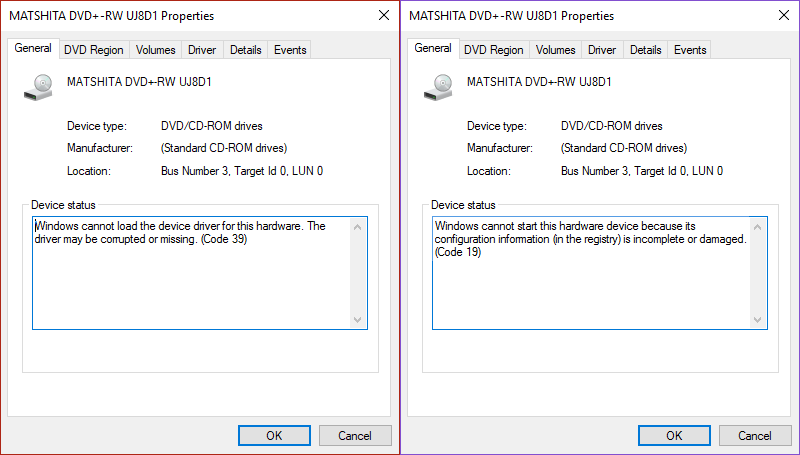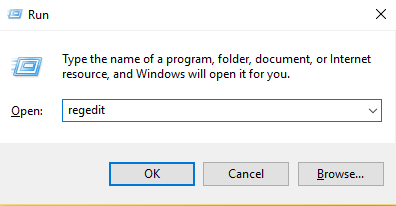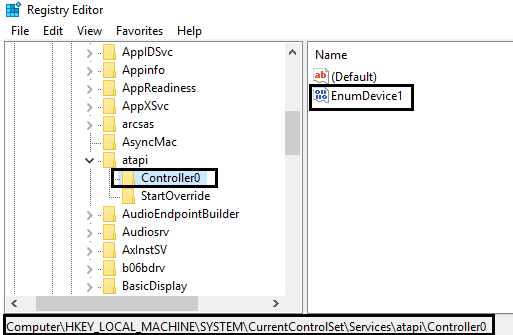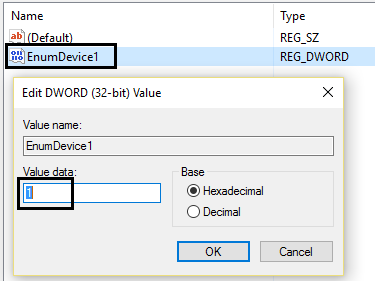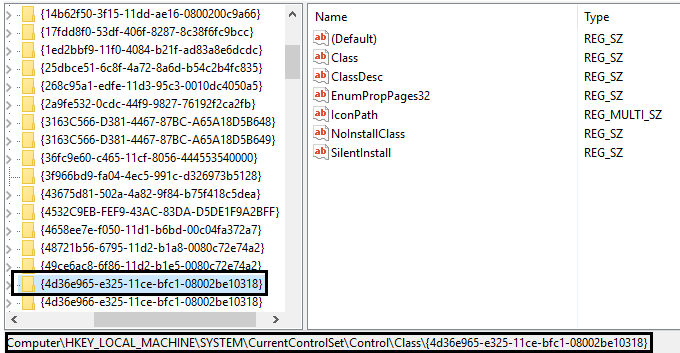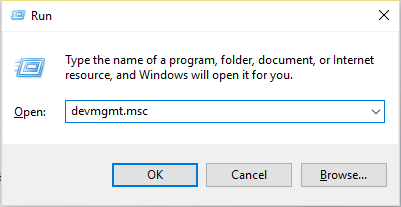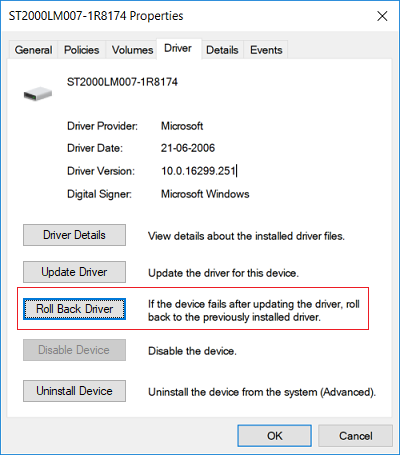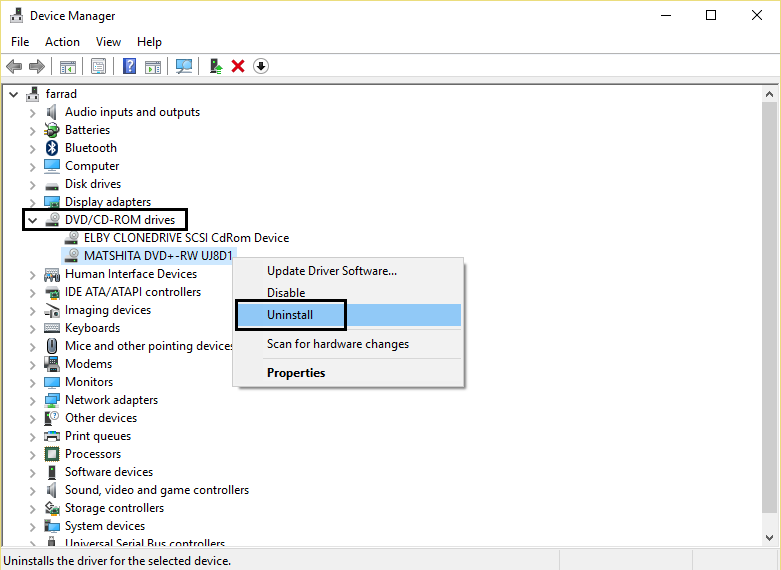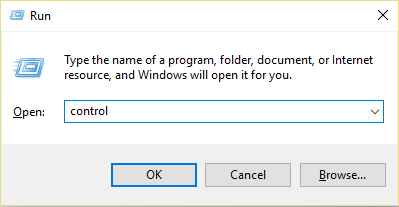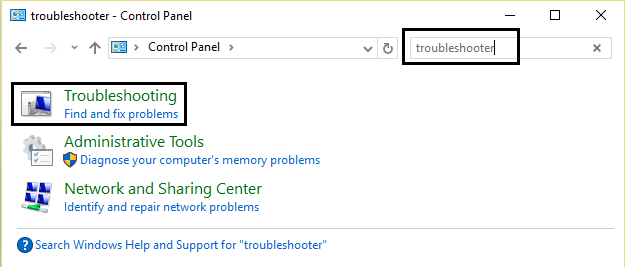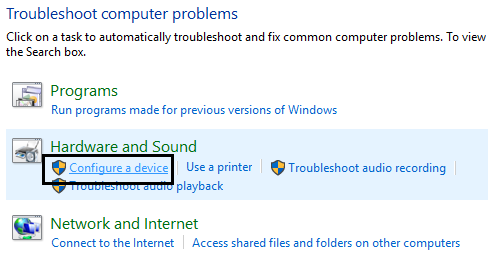CD / DVD-Laufwerk reparieren, das keine Discs lesen kann: Wenn Sie kürzlich ein Upgrade auf Windows 10 durchgeführt haben, tritt möglicherweise ein seltsames Problem auf, bei dem Ihr CD / DVD-Laufwerk nicht erkannt wird oder das CD-Laufwerk / die DVD keine Discs lesen kann Der richtige Ort, da wir das Problem heute beheben werden. Laufwerk kann keine Discs lesen ist ein häufiges Problem, mit dem viele Windows 10-Benutzer konfrontiert sind. Daher gibt es zahlreiche Lösungen, die das Problem für Sie lösen können.
Jetzt können Sie möglicherweise das CD / DVD-Laufwerk im Geräte-Manager ohne gelbes Ausrufezeichen oder das gelbe Ausrufezeichen mit einer der folgenden Fehlermeldungen anzeigen:
Das Gerät funktioniert nicht ordnungsgemäß, da Windows die erforderlichen Treiber für dieses Gerät nicht laden kann. (Code 31) Windows kann dieses Hardwaregerät nicht starten, da seine Konfigurationsinformationen (in der Registrierung) unvollständig oder beschädigt sind. (Code 19) Windows kann den Gerätetreiber für diese Hardware nicht laden. Der Fahrer ist möglicherweise beschädigt oder fehlt. (Code 39) Ein Treiber (Dienst) für dieses Gerät wurde deaktiviert. Ein alternativer Treiber stellt möglicherweise diese Funktionalität bereit. (Code 32) Windows hat den Gerätetreiber für diese Hardware erfolgreich geladen, kann das Hardwaregerät jedoch nicht finden. (Code 41)
Das Hauptproblem scheint durch einen Treiberkonflikt verursacht zu werden, dh entweder die Treiber sind beschädigt oder mit der neuen Windows-Version nicht mehr kompatibel. In jedem Fall können wir ohne Zeitverlust anhand der folgenden Anleitung zur Fehlerbehebung sehen, wie das CD / DVD-Laufwerk, das keine Discs lesen kann, tatsächlich repariert wird.
Korrigieren Sie das CD / DVD-Laufwerk, das keine Discs lesen kann
Bevor Sie die erweiterten Schritte ausführen, können Sie zunächst einige grundlegende Schritte zur Fehlerbehebung ausführen:
- Überprüfen Sie zunächst, ob die Festplatte, auf die Sie zugreifen möchten, mit einem anderen PC verwendet werden kann. Das Problem liegt höchstwahrscheinlich bei der Festplatte und nicht bei Ihrem PC.
- Stellen Sie sicher, dass der Disc-Typ sowohl mit dem Computer kompatibel ist, der die Disc aufzeichnet, als auch mit dem Computer, auf dem sie abgespielt wird (CD-R, DVD + R usw.).
- Versuchen Sie, andere Software zu installieren, um die Disc zu brennen, anstatt die interne Software zu verwenden. Überprüfen Sie, ob Sie den Inhalt über eine Software zum Brennen von Discs anzeigen können.
- Reinigen Sie das Laufwerk und legen Sie die CD erneut ein.
Stellen Sie sicher, dass Sie einen Wiederherstellungspunkt erstellen, falls etwas schief geht.
Methode 1: Anheften der Registrierung
1.Drücken Sie Windows-Taste + R, um das Dialogfeld Ausführen zu öffnen.
2. Geben Sie regedit ein und drücken Sie die Eingabetaste.
3. Suchen Sie den folgenden Registrierungsschlüssel:
HKEY_LOCAL_MACHINE_SYSTEM_CurrentControlSet_ServicesNatapi
4.Erstellen Sie einen neuen Controller0-Schlüssel unter dem atapi-Schlüssel.
4.Wählen Sie den Controller0-Schlüssel und erstellen Sie ein neues EnumDevice1-DWORD.
5.Ändern Sie den Wert von 0 (Standard) auf 1 und klicken Sie dann auf OK.
6. Starten Sie Ihren Computer neu.
Methode 2: Entfernen Sie den oberen und unteren Filter
1.Drücken Sie Windows-Taste + R, um das Dialogfeld Ausführen zu öffnen.
2. Geben Sie regedit in das Dialogfeld Ausführen ein und drücken Sie die Eingabetaste.
3. Gehen Sie jetzt zum folgenden Registrierungsschlüssel:
HKEY_LOCAL_MACHINE_SYSTEMN-Current Control Set
4. Suchen Sie im rechten Bereich den oberen und unteren Filter.
Hinweis: Wenn Sie diese Einträge nicht finden können, versuchen Sie es mit der nächsten Methode.
5. Löschen Sie beide Einträge. Stellen Sie sicher, dass UpperFilters.bak oder LowerFilters.bak nicht nur die angegebenen Einträge löschen.
6. Beenden Sie den Registrierungseditor und starten Sie den Computer neu.
Dies sollte wahrscheinlich das Problem beheben, dass das CD / DVD-Laufwerk keine Discs lesen kann. Wenn nicht, fahren Sie fort.
Methode 3: Setzen Sie die CD / DVD-Laufwerkstreiber zurück
1.Drücken Sie die Windows-Taste + R, geben Sie devmgmt.msc ein und drücken Sie die Eingabetaste.
2. Erweitern Sie die DVD / CD-ROM-Laufwerke, klicken Sie mit der rechten Maustaste auf das CD / DVD-Laufwerk und wählen Sie Eigenschaften.
3. Wechseln Sie zur Registerkarte Controller und klicken Sie auf Controller zurück.
4.Warten Sie, bis der Treiber den Geräte-Manager gesichert und geschlossen hat.
5. Starten Sie Ihren PC neu, um die Änderungen zu speichern.
Methode 4: Installieren Sie das CD / DVD-Laufwerk neu
1.Drücken Sie Windows-Taste + R, um das Dialogfeld Ausführen zu öffnen.
2. Geben Sie devmgmt.msc ein und drücken Sie die Eingabetaste.
3. Erweitern Sie im Geräte-Manager DVD / CD-ROM-Laufwerke, klicken Sie mit der rechten Maustaste auf CD- und DVD-Geräte, und klicken Sie dann auf Deinstallieren.
4. Starten Sie neu, um Ihre Änderungen zu speichern, und Windows installiert automatisch die Standardtreiber für die DVD / CD-ROM.
5.Nach dem Neustart des PCs wird das Gerät automatisch von Windows hinzugefügt.
Methode 5: Führen Sie die Fehlerbehebung für Hardware und Geräte aus
1.Drücken Sie Windows-Taste + R, um das Dialogfeld Ausführen zu öffnen.
2. Geben Sie "control" ein und drücken Sie die Eingabetaste.
3. Geben Sie im Suchfeld "Troubleshooter" ein und klicken Sie dann auf "Troubleshoot".
4.Klicken Sie unter dem Element Hardware und Sound auf "Gerät konfigurieren" und dann auf "Weiter".
5.Wenn das Problem gefunden wird, klicken Sie auf "Diese Lösung anwenden".
Sie haben das Problem behoben, dass das CD / DVD-Laufwerk die Discs nicht lesen kann. Wenn Sie jedoch noch Fragen zu diesem Beitrag haben, können Sie diese gerne im Kommentarbereich stellen.